Najlepszy sposób na stabilizację wideo GoPro w 2023 r
Adela D. Louie, Ostatnia aktualizacja: March 24, 2023
Jeśli jesteś użytkownikiem GoPro, to dobrze znasz najczęstszy problem większości użytkowników, którym jest chwiejne i niestabilne nagrane wideo. Z tego powodu jest wielu użytkowników, którzy chcą wiedzieć, jak to zrobić ustabilizować wideo GoPro.
Teraz wiadomo, że nie będziesz w stanie wykonać stabilnego ujęcia GoPro podczas filmowania, ponieważ wiadomo, że istnieją ograniczone narzędzia do konwersji wideo. I właśnie dlatego opracowaliśmy poniższe pomysły oraz oprogramowanie, którego możesz użyć, aby ustabilizować wideo GoPro.

Część 1: Proste sposoby stabilizacji wideo GoPro Część #2: Jak ustabilizować wideo GoPro po nagraniu Część #3: Konwertuj swoje wideo GoPro za pomocą konwertera wideo FoneDog Część #4: Wniosek
Część 1: Proste sposoby stabilizacji wideo GoPro
Jeśli jesteś jednym z tych użytkowników, którzy używają GoPro 5, możesz skorzystać z wbudowanych funkcji specjalnie do stabilizacji filmów. Jednak jedyną wadą tej funkcji jest to, że jest już naprawiona. Oznacza to, że nie można go już regulować, jeśli chodzi o jego stabilizację.
Oprócz funkcji, której możesz użyć do ustabilizowania wideo, istnieją również inne podstawowe sposoby stabilizacji wideo GoPro oprócz korzystania z oprogramowania. A oto kilka pomysłów, które również możesz chcieć wypróbować.
Sprzęt do stabilizacji wideo GoPro
Pierwszym pomysłem, który możesz rozważyć, jest użycie sprzętu, który pomoże ci ustabilizować filmy GoPro. A wraz z tym poniżej znajduje się kilka urządzeń, których możesz użyć.
Polacy
Monopody
Statywy
Ustnik
Mocowania podbródka
Mieć stabilną postawę ciała

Jeśli nie jesteś typem osoby, która nie chce inwestować w sprzęt do stabilizacji wideo GoPro, najprostszym sposobem jest upewnienie się, że podczas kręcenia filmów masz stabilną postawę ciała. Upewnij się, że twoje ciało jest zawsze w pozycji pionowej, aby uniknąć drgań wideo. A kiedy będziesz w stanie pozostać w bezruchu, zauważysz również, że Twój film również będzie stabilny.
Stwórz własny zestaw stabilizacyjny
Inną techniką, którą warto rozważyć, jest stworzenie własnego zestawu do stabilizacji urządzenia GoPro. Dzięki temu możesz skorzystać z Rury PVC lub inne materiały, które możesz znaleźć wokół siebie, abyś mógł stworzyć swój własny zestaw. Pomyśl o tym jak o własnym projekcie DIY. Ten rodzaj zestawu, który zamierzasz wykonać, będzie trzymał kamerę GoPro w jednym miejscu za każdym razem, gdy kręcisz film. Jest to w rzeczywistości świetny pomysł, zwłaszcza jeśli inny sprzęt, który masz, nie pomaga lub jeśli nie możesz utrzymać stabilnej postawy ciała.
Część #2: Jak ustabilizować wideo GoPro po nagraniu
Teraz, gdy nauczyłeś się podstawowych umiejętności stabilizowania wideo GoPro przed rozpoczęciem nagrywania, przejdźmy dalej i pokażemy Ci teraz, jak możesz ustabilizować wideo GoPro po jego nagraniu.
Powiedzmy, że masz już zapisany film, który niedawno nagrałeś za pomocą GoPro. Jednak wideo jest zbyt chwiejne lub nie jest ustabilizowane. Teraz jedynym sposobem, który może ci w tym pomóc, jest użycie najlepszego oprogramowania do stabilizacji wideo GoPro i popraw jakość swoich filmów.
Z tego powodu pokażemy Ci oprogramowanie, któremu możesz zaufać, jeśli chodzi o stabilizację wideo GoPro. Równie dobrze możesz rozważyć użycie oprogramowania, które pokażemy poniżej.

Oprogramowanie iMovie
Oprogramowanie iMove jest jednym z powszechnie znanych narzędzi do edycji filmów. Dzieje się tak ze względu na bardzo fascynujące funkcje, które się z nim wiążą. Jedną z funkcji lub funkcji, które ma, jest to, że możesz ustabilizować wideo GoPro po zapisaniu wideo. To narzędzie jest wyposażone w funkcję, dzięki której może usunąć wszelkie efekty ruchu z nagranego wideo za pomocą GoPro.
Aby pokazać Ci również, jak korzystać z tego oprogramowania, poniżej przedstawiono kroki, które możesz wykonać.
Procedura:
- Przejdź do osi czasu iMovie i uruchom wideo GoPro.
- Następnie kliknij dostosować przycisk, który można znaleźć na pasku narzędzi.
- Następnie przejdź do paska regulacji na ekranie i wybierz opcję, którą chcesz ustabilizować wideo.
- Następnie kliknij pole wyboru, które wskazuje ustabilizować drżące filmy.
- Aby zmienić poziom stabilizacji wideo, po prostu przeciągnij suwak, aby wyregulować trzęsące się wideo.

Korzyść:
- Jest to bezpłatne.
- Może być łatwo używany.
Niekorzyść:
- To oprogramowanie jest kompatybilne tylko z systemem Mac OS.
Windows Movie Maker
To oprogramowanie może współpracować z komputerem z systemem Windows 8, a także może pomóc ustabilizować chwiejne wideo GoPro. Jest również bardzo łatwy w użyciu. Aby pokazać szybką metodę korzystania z tego oprogramowania, poniżej znajdują się kroki, które możesz wykonać.
Procedura:
- Uruchom wideo GoPro za pomocą programu Windows Movie Maker.
- Następnie przejdź do zakładki edycji znajdującej się w narzędziach. Będziesz mógł zobaczyć rozwijane menu, a stamtąd wybrać opcję Stabilizacja wideo.
- A następnie wybierz dostępną opcję korekty na ekranie.
- Następnie wybierz opcję dla Anti-Shake. Inną opcją, którą możesz również wybrać, jest Anti-Shake with Wobble, abyś mógł uzyskać najlepszy wynik.

Korzyść:
- Darmowy w użyciu.
- Pochodzi z przyjaznym dla użytkownika interfejsem.
Niekorzyść:
- Może być używany tylko w systemie Windows 8 i nowszym.
Edytor wideo YouTube
Jest to również oprogramowanie, którego można użyć do stabilizacji wideo GoPro. Poniżej znajduje się sposób korzystania z tego oprogramowania.
Procedura:
- Zapisz swoje wideo GoPro na swoim komputerze.
- Następnie prześlij swój film na witrynę YouTube.
- Po przesłaniu kliknij na Wzmocnienie funkcja, którą można znaleźć na YouTube.
- Następnie przejdź do Zakładka Szybkie poprawki następnie ustabilizuj wideo.

Korzyść:
- Może być używany zarówno na komputerze Mac, jak i Windows.
- Darmowe pobieranie i używanie.
Niekorzyść:
- Film, który zamierzasz edytować, zostanie skompresowany.
- Ukończenie dużych filmów może zająć więcej czasu.
Część #3: Konwertuj swoje wideo GoPro za pomocą konwertera wideo FoneDog
A kiedy skończysz rozwiązywać problem, jak ustabilizować wideo GoPro, a jeśli możesz napotkać błędy podczas odtwarzania wideo na innym urządzeniu, rozwiązaniem tego problemu jest przekonwertowanie wideo na inny format. Dzieje się tak, ponieważ powodem, dla którego nie możesz odtwarzać wideo na innych urządzeniach, jest to, że format Twojego wideo GoPro nie jest zgodny z urządzeniem, na którym próbujesz odtworzyć wideo.
Na szczęście dla Ciebie, jeśli chodzi o konwersję filmów, mamy doskonałe narzędzie, którego możesz użyć, aby to zrobić. I to jest Konwerter wideo FoneDog.
Darmowe pobieranie Darmowe pobieranie
Konwerter wideo FoneDog jest znany jako najlepszy dostępny konwerter wideo i audio. Może pomóc w konwersji stabilizowanego wideo GoPro na inne formaty, dzięki czemu można je odtwarzać na jak największej liczbie urządzeń. Konwerter wideo FoneDog jest również bardzo łatwy w użyciu, nawet początkujący mogą go używać bez problemów. Proces ten jest również bardzo szybki ze względu na szybki proces konwersji. Ale najlepsze jest to, że nie wpłynie to na wysoką jakość Twojego filmu.
A ponieważ wspomnieliśmy, że to narzędzie jest bardzo łatwe w użyciu, poniżej znajdują się kroki, które możesz wykonać, aby przekonwertować wideo GoPro na inny format.
Krok 1: Pobierz i zainstaluj
Najpierw musisz zdobyć FoneDog Video Converter i zainstalować go na swoim komputerze. Możesz pobrać to narzędzie, przechodząc do naszej oficjalnej strony internetowej pod adresem www.fonedog.com.
Krok 2: Dodaj swoje wideo GoPro
Po zainstalowaniu FoneDog na komputerze uruchom go. A kiedy dojdziesz do głównego interfejsu programu, kliknij opcję „Dodaj pliki tutaj, aby rozpocząć konwersję”. Możesz też po prostu przeciągnąć wideo GoPro do głównego interfejsu FoneDog Video Converter.
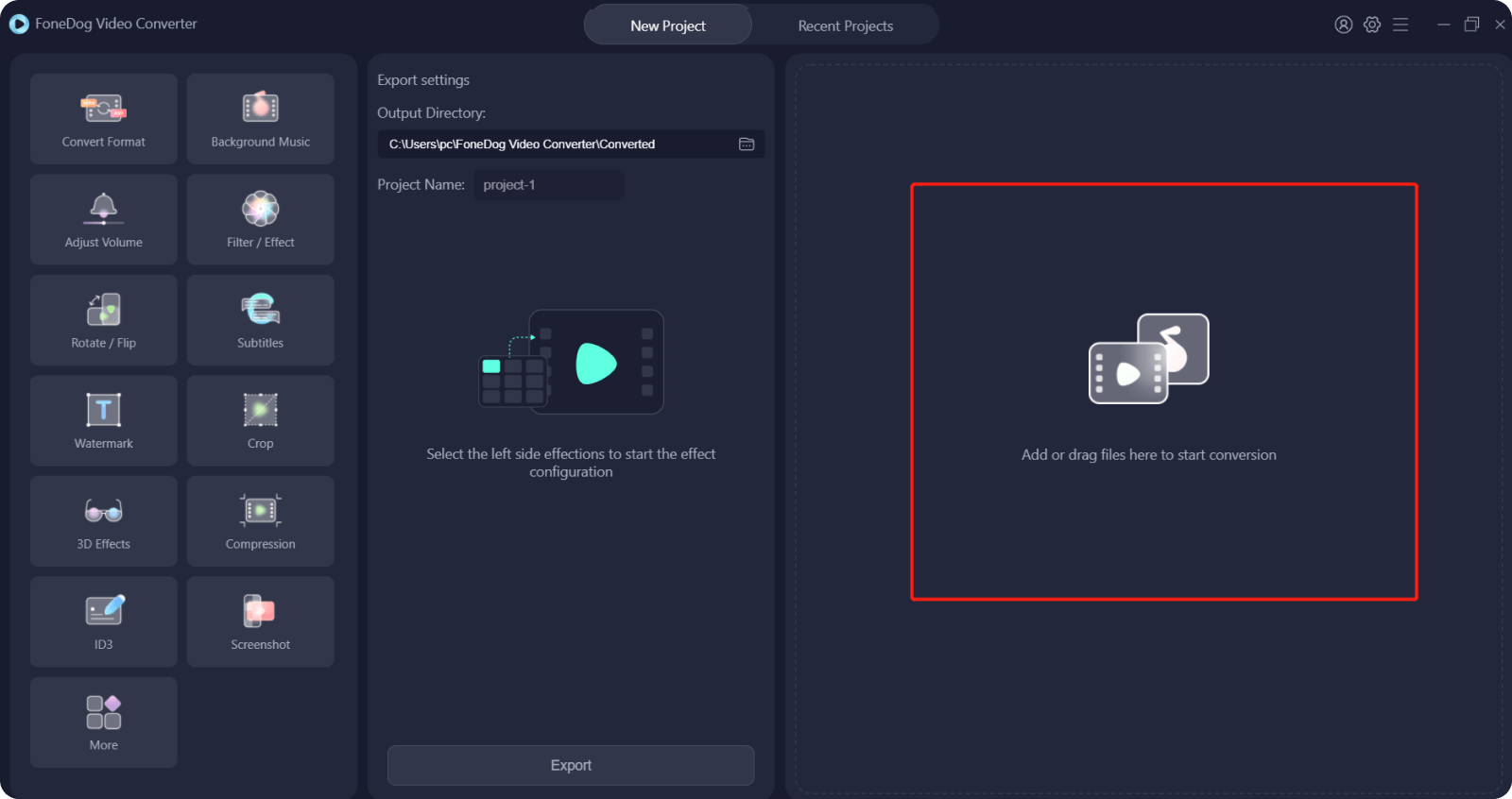
Krok 3: Wybierz żądany format do konwersji
Po dodaniu wideo GoPro do interfejsu możesz teraz kliknąć przycisk konwertować utworzony i wybierz format, w jaki chcesz przekonwertować wideo. Możesz także wybrać stąd lokalizację filmu, w którym chcesz go zapisać również po procesie konwersji. Następnie kliknij na Szdrowaśka przycisk, aby potwierdzić wybrane opcje.

Krok 4: Konwertuj swoje wideo GoPro
Po zakończeniu wybierania potrzebnych opcji możesz teraz przejść dalej i kliknąć przycisk konwertować przycisk na ekranie. Odtąd wystarczy poczekać na zakończenie procesu. Po zakończeniu możesz wyświetlić przekonwertowane wideo z folderu Ostatnie projekty.

Ludzie również czytają[Rozwiązany] Jak obracać wideo na żywo na Instagramie w 2022 r.Kompletny przewodnik po formatach wideo dla iTunes
Część #4: Wniosek
Istnieje oczywiście wiele sposobów na stabilizację wideo GoPro. Wszystko, czego potrzebujesz, to odpowiednie nastawienie, aby wykonać zadanie. I oczywiście za pomocą innego oprogramowania, którego możesz również użyć do tego. A jeśli potrzebujesz również przekonwertować wideo na inny format, upewnij się, że korzystasz z FoneDog Video Converter, zapewniamy, że konwersja nigdy nie będzie łatwa bez tego narzędzia.
Zostaw komentarz
Komentarz
Konwerter wideo
Konwertuj i edytuj wideo i audio 4K/HD do dowolnych formatów
Darmowe pobieranie Darmowe pobieranieGorące artykuły
- [Rozwiązany] Jak obracać wideo na żywo na Instagramie w 2022 r.
- Najlepszy wzmacniacz wideo dla komputerów Mac [Aktualizacja 2022]
- Jak zmienić rozmiar filmów: najszybszy i najłatwiejszy sposób
- Najlepszy format wideo Xbox 360 i jak konwertować formaty wideo
- 4 bezkonkurencyjne metody wysyłania długich filmów na iPhone'a
- Metody przyspieszania wideo na iPhonie
- 4 Potężne metody przesyłania wideo z iPhone'a na PC
- 4 sposoby naprawienia połączenia głosowego lub wideo WhatsApp bez dźwięku
/
CIEKAWYDULL
/
PROSTYTRUDNY
Dziękuję Ci! Oto twoje wybory:
Doskonały
Ocena: 4.7 / 5 (na podstawie 61 oceny)
